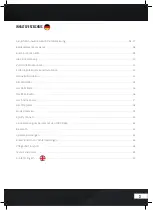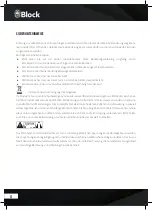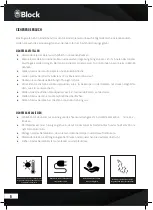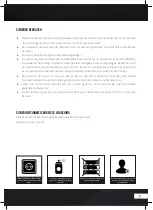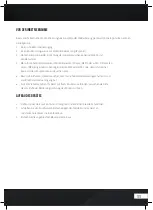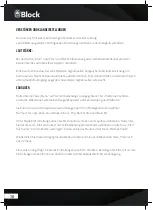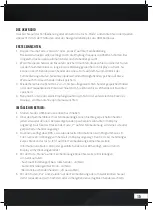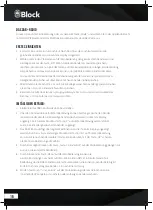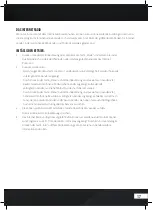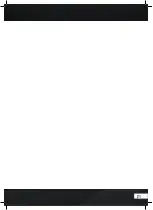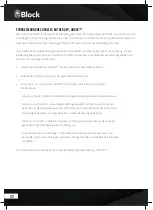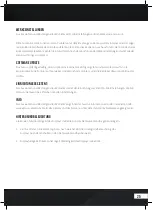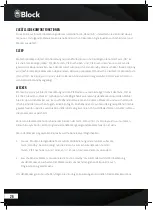12
Erste Inbetriebnahme und Installation
Nachdem Sie Ihr Gerät sicher aufgestellt und alle Verkabelungen vorgenommen haben, können Sie Ihren Auro-
ra nun das erste Mal am Netzschalter auf der Rückseite einschalten. Halten Sie bitte für eine eventuelle WLAN
Installation Ihr Passwort (WEP oder WPA) und gegebenenfalls Ihre Netzwerkkennung (SSID) bereit. Nach dem
Einschalten startet das Aurora mit dem Einrichtungsassistenten. Sollte dieser nicht automatisch starten, drü-
cken Sie bitte auf der Fernbedienung lange die Taste „Menu“ und wählen Systemeinstellungen/Einrichtungs-
assistent mit den Pfeiltasten Ihrer Fernbedienung.
1. Starten Sie das Aurora und bestätigen Sie die Datenschutzerklärung.
1.1 Bitte bestätigen Sie die Frage nach dem Starten des Einrichtungsassistenten mit Ja Drücken Sie hierfür
die Pfeiltasten der Fernbedienung bis Ja aufleuchtet und bestätigen Sie mit der Taste „OK“.
2. Wählen Sie Ihr gewünschtes Uhrzeitformat, entweder 12 h oder 24 h Anzeige und
bestätigen Sie mit der Taste „OK“.
3. Wählen Sie im nächsten Schritt Update von Internet (empfohlen) aus und bestätigen Sie.
Ihr Aurora bezieht aus dieser Quelle zukünftig vollautomatisch bei jedem
Start seine Informationen zu Uhrzeit und Datum.
4. Wählen Sie nun die gewünschte Zeitzone (Deutschland: UTC +01:00) aus. Als nächsten wählen Sie
zwischen Sommer- und Winterzeit aus. Bestätigen Sie für Sommerzeit.
5. In der folgenden Abfrage Verbindung erhalten? sollten Sie mit Ja bestätigen,
um Probleme beim Internetempfang und Streaming zu vermeiden. Sollte keine Internetverbindung
gewünscht und oder vorhanden sein, wählen Sie bitte Nein.
6. Es startet jetzt der WLAN Suchlauf und zeigt Ihnen alle gefundenen WLAN-Netze (SSID) in
Ihrer Umgebung an. Wählen Sie Ihr WLAN-Netzwerk aus. Falls Ihr WLAN nicht erscheint,
könnte dies folgende Gründe haben:
- WLAN Signal zu schwach am Aufstellungsort (eventuell Antennen am Router und am
Aurora anders ausrichten oder einen WLAN-Repeater einsetzen).
- WLAN-SSID am Router unterdrückt, wählen Sie zur Eingabe Manuelle Konfiguration..
8. Falls Ihr Router WPS unterstützt, wählen Sie Taste drücken und drücken Sie anschließend
die entsprechende Taste am Router. Alternativ können Sie auch WPS überspringen
auswählen und anschließend Ihr Netzwerkpasswort (WEP oder WPA) eingeben.
In beiden Fällen sollten beide Geräte anschließend verbunden sein.
Summary of Contents for AURORA
Page 1: ...1 Aurora Bedienungsanleitung Manual ...
Page 21: ...21 ...
Page 49: ...49 ...
Page 58: ...58 ...
Page 59: ...59 ...